Se siete giunti su questa pagina c’è un una sola motivazione…
Avete appena ricevuto un paio di AirPods in regalo ma avete uno smartphone Android!
Ma non preoccupatevi, abbiamo buone notizie per voi: sono perfettamente compatibili anche con questo sistema operativo!
Seppur questo accessorio sia pensato appositamente per i dispositivi Apple, esistono alcune soluzioni per abbinare le AirPods ad Android.
In questo articoli, vi spiegheremo proprio come utilizzare le AirPods su Android in maniera rapida e semplice.
Mettetevi comodi e continuate a leggere per trovare la soluzione!
Differenze tra AirPods e AirPods Pro
Prima di entrare nel merito, è importante notare che esistono diverse tipologie di AirPods, anche se le principali differenze si trovano tra il modello base e quello “Pro”. Ecco quali sono:
- Design: le AirPods Pro hanno un design più piccolo e confortevole, con cuscinetti in silicone intercambiabili per una vestibilità personalizzata. Quelle di base, invece, sono più simili a degli auricolari tradizionali.
- Cancellazione del rumore: il modello “Pro” è dotato di una funzione per la cancellazione attiva del rumore, mentre quello di base no.
- Qualità del suono: le AirPods Pro offrono una qualità del suono migliore, più equilibrata e dettagliata, grazie al sistema di altoparlanti adattivi.
- Resistenza all’acqua: resistenti all’acqua e al sudore, le AirPods Pro risultano essere più resistenti di quelle tradizionali.
- Prezzo: naturalmente, le AirPods Pro costano di più di quelle normali, anche se il prezzo è giustificato.
Come funzionano le AirPods su Android?
Le AirPods di Apple funzionano su Android tramite connessione Bluetooth. Una volta accoppiate con il dispositivo in questione, possono essere usate per ascoltare musica, fare chiamate e altro ancora, proprio come nel caso di iOS.
Tuttavia, ci sono alcune funzioni specifiche di AirPods, come l’attivazione di Siri o il tocco per mettere in pausa, non disponibili su Android a causa delle differenze software tra i due sistemi operativi.
Inoltre, la qualità del suono le durata della batteria potrebbe essere un tantino diverse tra i due sistemi operativi. Adesso, però, vediamo come associare le AirPods su Android!
Come collegare le AirPods su Android
Prima di collegare le cuffie al vostro dispositivo, è necessario capire prima come trovare le AirPods con Android. Per farlo, non dovete far altro che attivare il Bluetooth sullo smartphone o sul tablet dalle “Impostazioni” oppure dal menu a tendina.
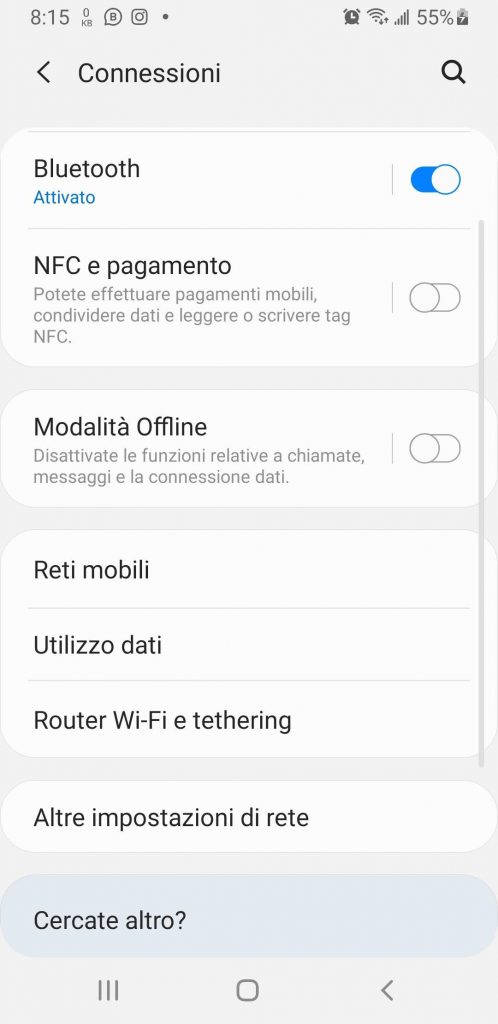
A questo punto, aprite la custodia delle AirPods e premete sul pulsante presente finché non lampeggia di bianco. Quindi, dal menu del Bluetooth del dispositivo mobile, selezionate gli auricolari, associatele e… fatto! Adesso potrete godervi la vostra musica preferita!
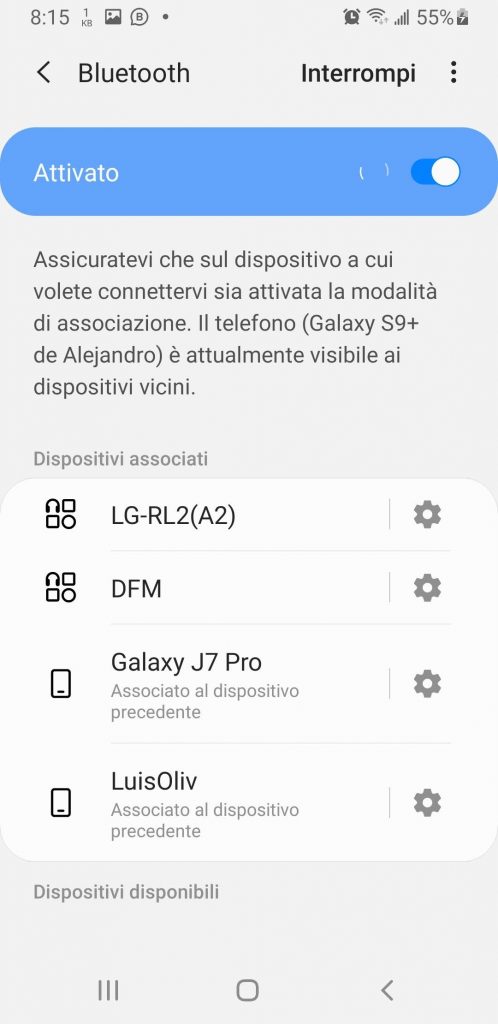
Sarete sicuramente d’accordo con noi: connettere le AirPods ad Android è davvero un gioco da ragazzi!
Come utilizzare le AirPods su Android
Ora che sapete come collegare le AirPods a Android, è il momento di apportare alcune modifiche per migliorare l’esperienza d’uso. Facendo tap sull’icona delle impostazioni accanto al nome degli auricolari nel menu del Bluetooth, è possibile decidere se utilizzarle, ad esempio, anche durante le chiamate, oltre che per la riproduzione di contenuti audio.
Inoltre, ci teniamo a farvi notare che è possibile regolare il volume sia premendo i pulsanti sul dispositivo mobile, che direttamente dalle AirPods. Ad esempio, nei modelli di prima e seconda generazione, basta un tap sugli auricolari.
Per scollegare le AirPods dal dispositivo Android, invece, è sufficiente riporre gli auricolari nella custodia oppure disattivare il Bluetooth.
App per utilizzare le AirPods su Android
Appurato che le AirPods sono compatibili con Android, è importante però considerare che ci sono alcune limitazioni. Seppur le cuffie siano in grado di riprodurre senza problemi i contenuti audio, ci sono alcune funzioni native su iOS non retrocompatibili.
Per migliorare l’esperienza d’uso, abbiamo pensato di stilare un elenco con alcune applicazioni molto utili. In questo modo, anche se utilizzate uno smartphone o un tablet Android, non ci saranno molte differenze rispetto a un dispositivo Apple. Tuttavia, tenete presente che otterrete l’accesso soltanto ad alcune delle funzionalità.
Inoltre, le app sono generalmente gratuite ma, optando per la versione a pagamento, potrete godere di più opzioni di personalizzazione. Senza ulteriori indugi, diamo un’occhiata alle migliori applicazioni!
1. Assistant Trigger
Assistant Trigger è un’applicazione gratuita con una versione a pagamento che costa 2,19 euro. L’interfaccia è molto intuitiva, e tra le varie cose vi dà la possibilità di monitorare il livello di batteria delle cuffie e della custodia.
Inoltre, con questa applicazione potrete anche attivare l’assistente vocale di Google con un solo tap, così come avviare o mettere in pausa la riproduzione musicale, oltre ad altre funzioni utili.
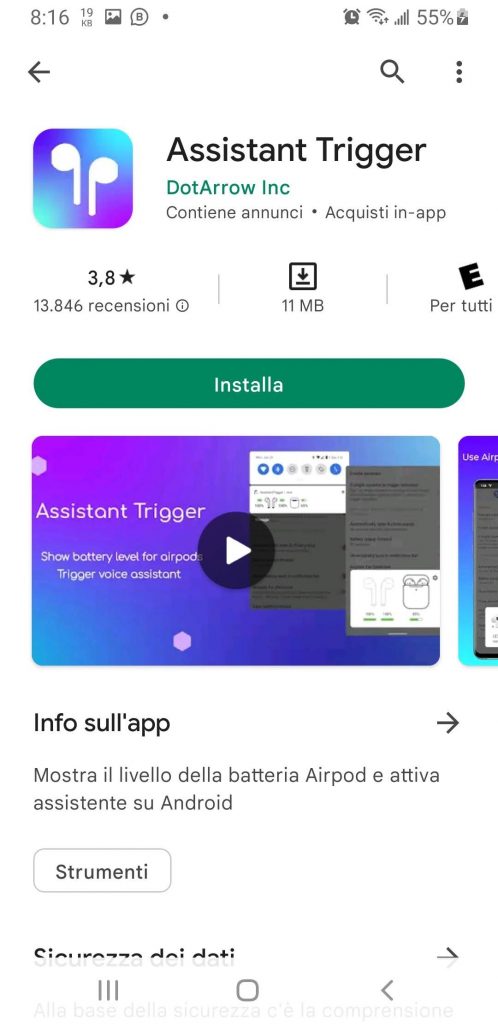
2. MaterialPods
MaterialPods è, a detta degli utenti, un’app completa, facile e intuitiva da usare. Naturalmente, è anche gratuita. Quando collegate le AirPods al vostro dispositivo Android, aprite l’applicazione per vedere il livello della batteria e altre funzionalità utili.
Per sbloccare ulteriori funzioni, acquistate la versione a pagamento per soli 1,49 euro. Tra le più utili, ci sono il riconoscimento audio e il controllo del volume.
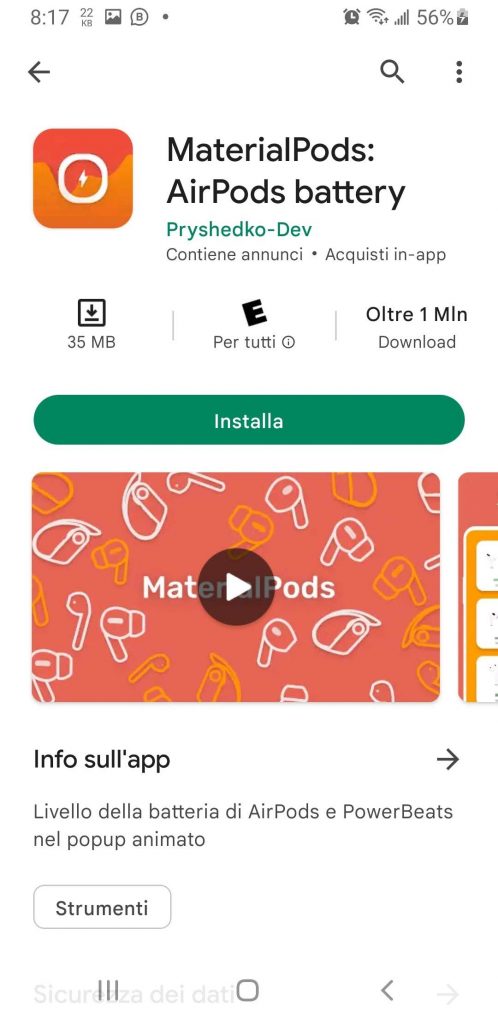
3. AirBattery
Con AirBattery potrete ottenere il massimo dalle vostre AirPods, in quanto vi consente di accedere a quasi tutte le funzionalità native su Android. Una volta installata, l’applicazione riconoscerà automaticamente le cuffie.
Tra le varie funzionalità, quelle migliori sono:
- Controllo della batteria
- Regolazione delle preferenze audio
- Gestione dei contenuti in riproduzione
Potete anche scegliere un’opzione che mette l’audio in pausa automaticamente quando rimuovete le cuffie dalle orecchie. La versione gratuita di AirBattery è più che sufficiente per la maggior parte degli utenti, ma se desiderate di più, vi basterà acquistare quella a pagamento per 1,19 euro.
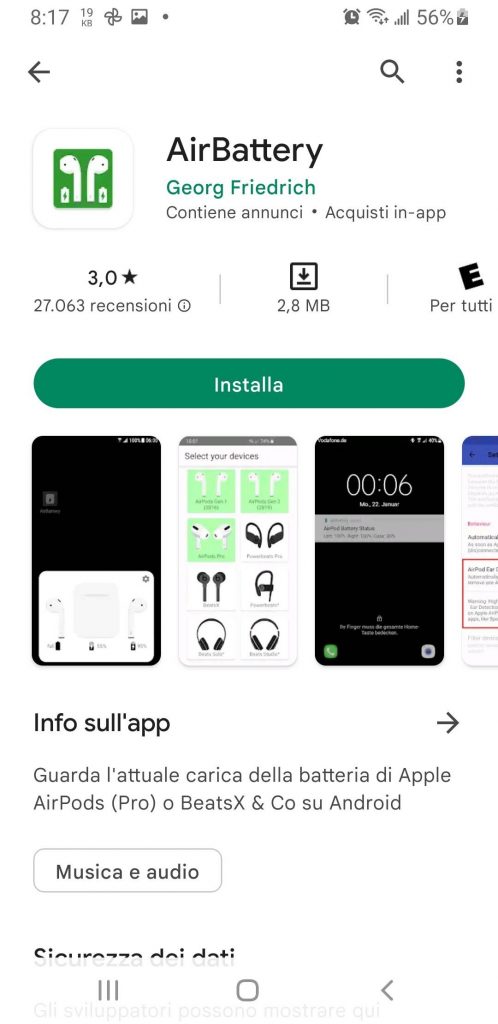
4. AirDroid
Se vi state chiedendo come collegare le AirPods a Samsung o altri smartphone Android per monitorarne lo stato, vi suggeriamo di dare un’occhiata ad AirDroid. Si tratta di un’applicazione per monitorare il livello di carica delle cuffie, così come quello della custodia e altri dettagli tecnici.
Include un widget personalizzabile per controllare lo stato degli auricolari direttamente dalla schermata iniziale del telefono o dal centro notifiche.
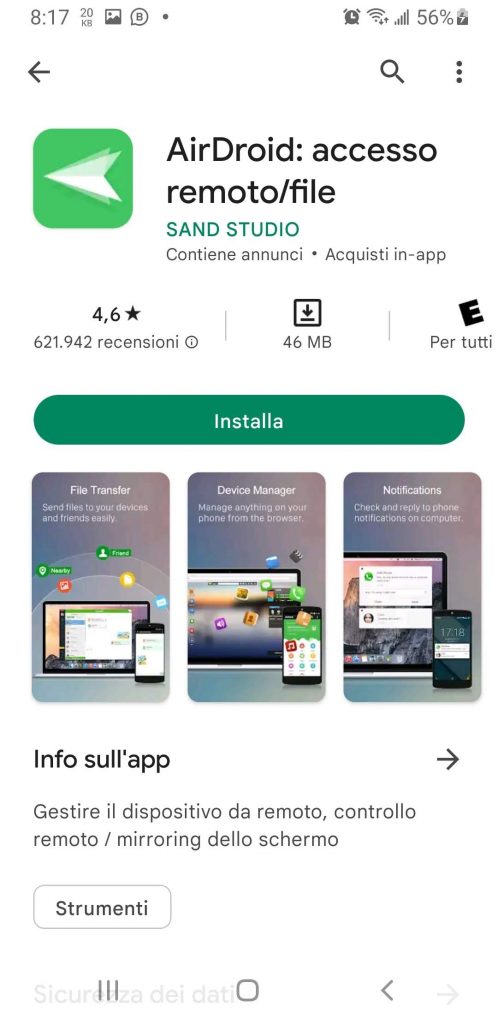
Funzionalità delle AirPods non disponibili su Android
Adesso sapete come configurare le AirPods su Android e come utilizzarle, ma è importante che sappiate anche quali sono le funzionalità native iOS non disponibili su Android.
Vediamole:
- Siri: l’assistente personale dei dispositivi Apple naturalmente non è disponibile su Android. Ciò significa che non potrete sfruttare questa intelligenza artificiale per regolare il volume, cambiare brano o mettere in pausa la musica.
- Connessione automatica: per accoppiare le cuffie con un dispositivo iOS, è sufficiente aprire la custodia e il riconoscimento verrà in maniera automatica.
- Personalizzazione dei comandi: dalle “Impostazioni” di iPhone e iPad, è possibile modificare i comandi in base al numero di tocchi e della pressione sulle AirPods.
- Rilevamento automatico: se usate iPhone o iPad, quando togliete una delle due cuffie, la musica in riproduzione si arresta automaticamente.
- Monitoraggio della batteria: sui dispositivi Apple, è possibile visualizzare la percentuale di batteria delle AirPods senza alcuna applicazione. Su Android, invece, è necessario optare per soluzioni come AirBattery e Assistant Trigger.
- Funzione speciale: questa è una caratteristica presente soltanto nelle AirPods di terza generazione e nei modelli “Pro”. Si tratta di una funzione per ascoltare brani o podcast direttamente da Apple Music, godendo di un’eccellente resa sonora.
